Excel Text von bis ausgeben: So meistern Sie diese Funktion
Stellen Sie sich vor: Sie haben eine riesige Tabelle mit Daten in Excel vor sich und möchten nur einen bestimmten Teil eines Textes extrahieren. Klingt nach einer mühsamen Aufgabe? Nicht unbedingt! Excel bietet Ihnen dafür praktische Funktionen, mit denen Sie ganz einfach Text von einem bestimmten Punkt bis zu einem anderen Punkt ausgeben können.
Ob Sie nun Anfänger in Excel sind oder bereits Erfahrung haben, dieser Artikel führt Sie Schritt für Schritt durch die verschiedenen Möglichkeiten, wie Sie diese nützliche Funktion meistern können.
Die Geschichte der Textverarbeitung in Tabellenkalkulationsprogrammen reicht bis in die frühen Tage von VisiCalc und Lotus 1-2-3 zurück. Schon damals war die Möglichkeit, Text zu manipulieren und zu extrahieren, ein wichtiges Werkzeug für die Datenanalyse.
Mit der Zeit wurden die Funktionen immer ausgefeilter, und heute bietet Excel eine beeindruckende Auswahl an Werkzeugen, um selbst komplexe Textextraktionen durchzuführen.
Egal, ob Sie nun Kundendaten aufbereiten, Finanzberichte erstellen oder einfach nur Ihre Excel-Kenntnisse erweitern möchten - die Möglichkeit, Text von einem bestimmten Punkt bis zu einem anderen Punkt auszugeben, ist eine wertvolle Fähigkeit, die Ihnen in vielen Situationen zugutekommen wird.
Vorteile von Excel Text von bis ausgeben
Die Verwendung dieser Funktion bietet Ihnen zahlreiche Vorteile:
- Zeitersparnis: Anstatt Text manuell zu kopieren und einzufügen, können Sie mit wenigen Klicks den gewünschten Textbereich extrahieren.
- Genauigkeit: Manuelle Eingriffe bergen immer das Risiko von Fehlern. Die Verwendung von Formeln für die Textextraktion minimiert dieses Risiko und erhöht die Genauigkeit Ihrer Daten.
- Flexibilität: Excel bietet Ihnen verschiedene Funktionen und Möglichkeiten, um Text von bis auszugeben. Dadurch können Sie die Extraktion an Ihre spezifischen Bedürfnisse anpassen.
Excel Text von bis ausgeben: Schritt-für-Schritt-Anleitung
Um Text von einem bestimmten Punkt bis zu einem anderen Punkt auszugeben, können Sie verschiedene Excel-Funktionen verwenden. Hier sind zwei der gängigsten Methoden:
1. Die TEIL-Funktion
Die TEIL-Funktion ist ideal, wenn Sie die Anzahl der Zeichen kennen, die Sie extrahieren möchten. Die Syntax lautet:
=TEIL(Text; Startposition; Anzahl_Zeichen)
- Text: Die Zelle, die den zu extrahierenden Text enthält.
- Startposition: Die Position des ersten Zeichens, das Sie extrahieren möchten.
- Anzahl_Zeichen: Die Anzahl der Zeichen, die Sie extrahieren möchten.
Beispiel:
Angenommen, Zelle A1 enthält den Text "Excel ist großartig". Um "ist" zu extrahieren, würden Sie folgende Formel verwenden:
=TEIL(A1;6;3)
2. Kombination von LINKS, RECHTS und FIND
Diese Methode ist nützlich, wenn Sie Text basierend auf einem bestimmten Trennzeichen extrahieren möchten. Die Syntax variiert je nach Ihren Anforderungen, hier ist ein Beispiel:
=LINKS(A1;FINDEN(" ";A1)-1)
Diese Formel extrahiert den Text links vom ersten Leerzeichen in Zelle A1.
Tipps und Tricks
- Verwenden Sie die Funktion "LÄNGE", um die Anzahl der Zeichen in einer Zelle zu ermitteln.
- Kombinieren Sie verschiedene Textfunktionen, um komplexere Extraktionen durchzuführen.
- Nutzen Sie die Online-Hilfe von Excel, um mehr über die verschiedenen Textfunktionen zu erfahren.
Die Beherrschung der Kunst, Text in Excel von einem bestimmten Punkt bis zu einem anderen Punkt auszugeben, mag zunächst entmutigend erscheinen. Mit ein wenig Übung und den richtigen Werkzeugen werden Sie jedoch schnell feststellen, wie einfach und effizient diese Aufgabe sein kann.
Die Vorteile der Zeitersparnis, der erhöhten Genauigkeit und der Flexibilität machen diese Fähigkeit zu einem unverzichtbaren Werkzeug für jeden, der regelmäßig mit Excel arbeitet. Also, worauf warten Sie noch? Legen Sie los und entdecken Sie die Möglichkeiten, die Ihnen die Welt der Textextraktion in Excel bietet!
Guten morgen samstag lustige bilder so startet das wochenende mit guter laune
Modulo operator in js der schlussel zur restberechnung
Dortmund entdecken klonnestrasse 89 erkunden

excel text von bis ausgeben | Solidarios Con Garzon

Excel: Werte anhand von Namen ausgeben? (Computer, Windows, Microsoft) | Solidarios Con Garzon

excel text von bis ausgeben | Solidarios Con Garzon

Excel: Zellen zählen | Solidarios Con Garzon

Excel: Text ausgeben, wenn Datum länger als 1 Monat her | Solidarios Con Garzon

excel text von bis ausgeben | Solidarios Con Garzon

Excel leere Zeilen löschen: so geht´s schnell & unkompliziert! | Solidarios Con Garzon

WENN UND Funktion einfach erklärt | Solidarios Con Garzon

Spezialfilter in Excel anwenden: Tabellen filtern wie ein Profi | Solidarios Con Garzon

Ausgezeichnet Excel Monatsübersicht Aus Jahres Dienstplan Ausgeben Per | Solidarios Con Garzon

Excel Formel Wert fixieren | Solidarios Con Garzon
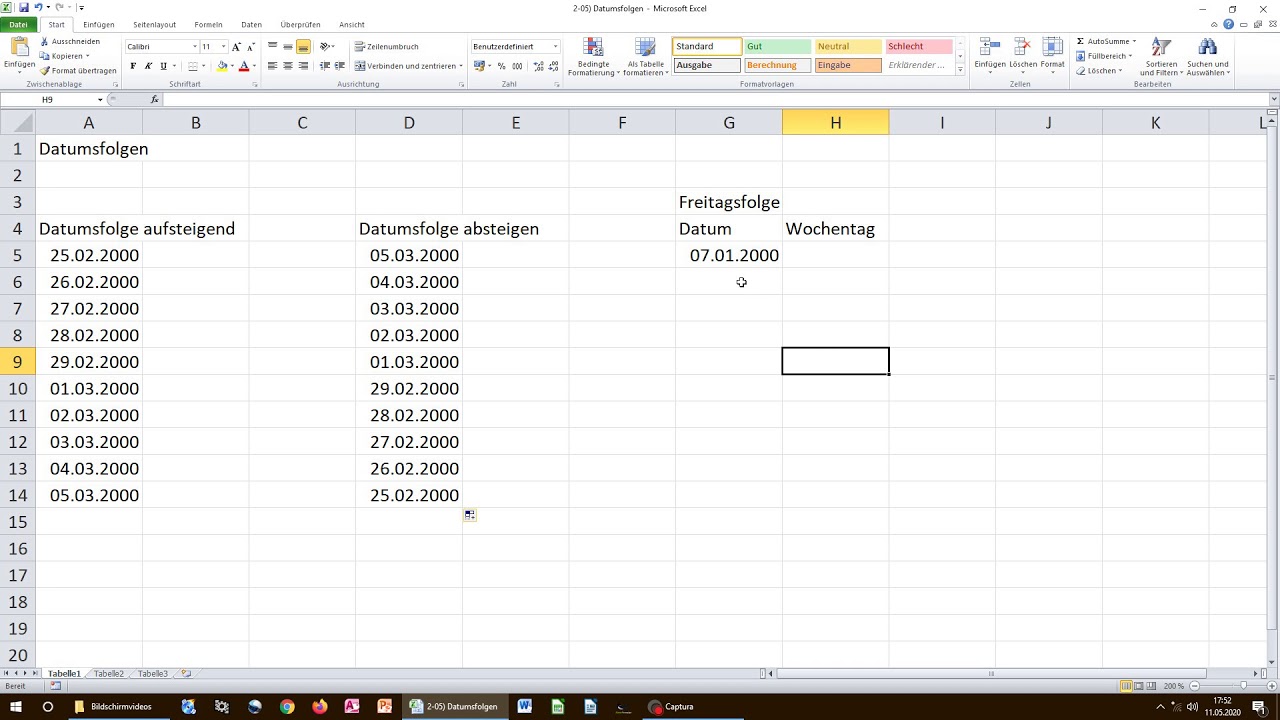
excel text von bis ausgeben | Solidarios Con Garzon

excel text von bis ausgeben | Solidarios Con Garzon

Excel Text im Uhrzeigersinn drehen, vertikaler Text | Solidarios Con Garzon

Wie färbe ich eine Excel Zelle in Zwei verschiedene Farben? (Computer | Solidarios Con Garzon